Apple jaunākais MacBook Air, MacBook Pro, un Mac Mini ir svarīgas izmaiņas: tie visi izmanto Apple pašu silīcija M1 procesoru. Paldies uz šo novatorisko mikroshēmu, iOS un MacOS lietotņu konverģence spēra lielu soli uz priekšu.
Saturs
- 1. darbība. Dodieties uz Mac App Store
- 2. darbība. Pārslēdzieties uz iOS lietotnēm
- 3. darbība. Meklējiet savās iOS lietotnēs un lejupielādējiet
- 4. darbība. Veikalā meklējiet jaunas lietotnes
- 5. darbība. Uzmanieties, vai nav verificētu lietotņu
- Svarīga piezīme par lietotņu sānu ielādi ar IPA failiem
Tas nozīmē, ka ir vieglāk nekā jebkad agrāk izmantot iOS lietotnes savā Mac datorā, lai gan process ir mainījies arī no iepriekš izmantotajiem risinājumiem. Neuztraucieties — jaunās darbības ir viegli izpildāmas, tāpēc ikviens var to izdarīt. Lūk, kas jums jāzina.
Ieteiktie videoklipi
1. darbība. Dodieties uz Mac App Store

Piesakieties savā MacOS datorā un dodieties uz Mac App Store. Parasti App Store varat atrast savā Doks (ar A veida ikonu), taču, ja ikona tur nav redzama, tai joprojām ir viegli piekļūt. Vienkārši atlasiet
Apple ikonu ekrāna augšējā kreisajā stūrī un pēc tam atlasiet Aplikāciju veikals no nolaižamās izvēlnes, lai sāktu.
App Store logā apskatiet loga apakšējo kreiso stūri, un jūs redzēsit savu Konts ikona ar jūsu vārdu. Atlasiet šo ikonu (ja nepieciešams, pierakstieties), lai pārietu uz savu kontu, kurā ir redzamas visas lejupielādētās lietotnes.
2. darbība. Pārslēdzieties uz iOS lietotnēm

Paskatieties tieši zem Konts galvene, un jums vajadzētu redzēt kategorijas opciju iPhone un iPadLietotnes. Atlasiet šo, un jūs redzēsit visas lietotnes, kuras jau esat lejupielādējis operētājsistēmā iOS. Šīs lietotnes tagad ir pieejamas jums.
3. darbība. Meklējiet savās iOS lietotnēs un lejupielādējiet

Izvēlieties iCloud lejupielāde ikonu, lai sāktu iOS lietotnes lejupielādi savā Mac datorā. Lejupielādējiet tik daudz mobilo lietotņu, cik vēlaties izmantot savā Mac datorā.
Ja neredzat iPhone un iPad lietotņu kategoriju, vēlreiz pārbaudiet, vai jums ir 2020 Mac ar M1 mikroshēmu un vai esat atjaunināts uz jaunāko MacOS. Pretējā gadījumā šī opcija var neparādīties.
Ja izmantojat Apple ģimenes koplietošanas plānu un vairāki konti ir lejupielādējuši dažādas lietotnes, iespējams, tas būs jādara noklikšķiniet uz kontu nosaukumiem, lai atrastu personu, kas lejupielādēja jūsu paredzēto lietotni darbvirsma.
Šis process darbojas arī visām lietotnēm, kas ir marķētas iPadOS.
4. darbība. Veikalā meklējiet jaunas lietotnes
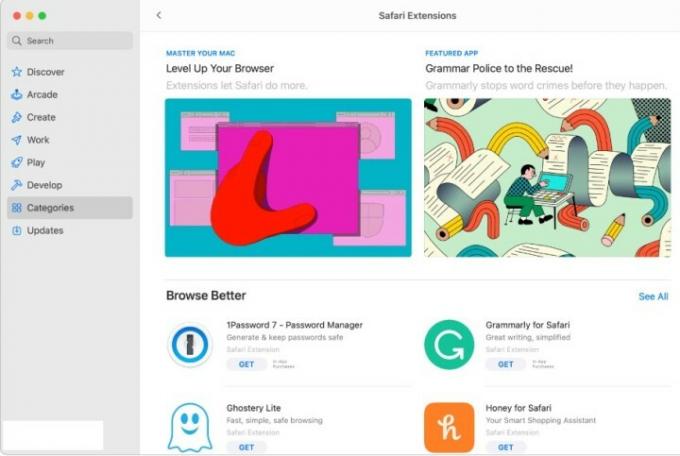
Līdz šim šīs darbības darbojas iOS lietotnēs, kas jums jau ir. Bet, ja vēlaties lejupielādēt jaunas mobilās lietotnes, kas īpaši paredzētas MacOS, jums tās būs jāmeklē. Dodieties uz Meklēšanas lodziņš App Store loga augšējā kreisajā stūrī un meklējiet vajadzīgo lietotni vai atlasiet Atklājiet vai Kategorijas izvēlnes, lai redzētu, kuras populārās lietotnes gaida.
Kad rezultāti ir atgūti, vēlreiz apskatiet saraksta augšdaļu un atlasiet iPhone un iPad lietotnes lai pārliecinātos, ka pārlūkojat pareizo kategoriju. Kad atrodat programmu, kuru vēlaties lejupielādēt, atlasiet gūt lai sāktu lejupielādes procesu. Visam vajadzētu darboties tāpat kā tad, ja to lejupielādētu iPhone tālrunī, un jauno lietotni varat atrast šeit Lietojumprogrammas mapi savā dokā, lai sāktu darbu.
5. darbība. Uzmanieties, vai nav verificētu lietotņu

Pārlūkojot mobilās lietotnes un atlasot atsevišķas lietotnes, lai uzzinātu vairāk par tām, iespējams, pamanīsit, ka dažas lietotnes saka kaut ko līdzīgu: “Izstrādāts iPhone, nav verificēts operētājsistēmai MacOS. Tas nozīmē, ka lietotne ir pieejama operētājsistēmai MacOS, taču tā nav mainīta salīdzinājumā ar sākotnējo versiju Valsts.
Tas patiesībā ir svarīgs punkts: lietotņu skārienekrāna vadīklas, loga izmēru maiņa, skaņas un mikrofona mehānika, lietotāja interfeiss un daudzi citi faktori operētājsistēmā MacOS var darboties ļoti atšķirīgi. Dažas lietotnes var šķist ļoti neveiklas, savukārt citas var būt gandrīz neizmantojamas, ja izstrādātāji tās neskars. Ja iespējams, vienmēr izvēlieties programmas bez šīs brīdinājuma etiķetes, jo tas norāda, ka ir veikts darbs, lai sagatavotu lietotni operētājsistēmai MacOS.
Svarīga piezīme par lietotņu sānu ielādi ar IPA failiem

Jūs nevarat. Pirms M1 mikroshēmas iOS lietotņu fani varēja lejupielādēt IPA failus ar tādām lietotnēm kā iMazing un ieviest tos operētājsistēmā MacOS, lai iegūtu vēlamo mobilo lietotņu darbvirsmas versiju. Tas nebija ideāls process, taču tas darbojās daudziem cilvēkiem un ļāva daudz eksperimentēt ar lietotnēm, kas ne vienmēr bija pieejamas Mac App Store.
Apple tagad ir aizliedzis šo sānu ielādes nepilnību jaunākajās MacOS versijās, un arī vecajiem IPA failiem vajadzēja pārstāt darboties lietotājiem. Būtībā Apple vēlas, lai ikviens izmantotu tikai App Store, lai lejupielādētu lietotnes operētājsistēmā MacOS neatkarīgi no tā, vai tās ir iOS lietotnes. Tas arī palīdz izvairīties no sliktām atsauksmēm par lietotnēm, kuras cilvēki mēģināja lejupielādēt platformā, kurai tās nebija paredzētas (kā minēts iepriekš).
Tas nepārprotami rada vilšanos lietotājiem, kuri bija atkarīgi no sānu ielādes, lai darbvirsmā iegūtu vajadzīgo lietotņu kolekciju. Vislabāk ir cerēt, ka vairāk izstrādātāju optimizēs pieprasītās mobilās lietotnes un izlaidīs tās Mac App Store pēc iespējas ātrāk. Tikmēr jums vajadzētu apskatīt mūsu gada labākās Mac lietotnes un Apple iecienītākās lietotnes pagājušajā gadā lai redzētu, ko jūs varat atrast.
Redaktoru ieteikumi
- Apple 32 collu M3 iMac varētu saskarties ar vēl vienu kavēšanos
- Apple drīzumā var novērst robu no jūsu Mac un iPhone
- Vai jums pieder iPhone, iPad vai MacBook? Instalējiet šo svarīgo atjauninājumu tūlīt
- Vai gaidāt M3 iMac? Mums ir sliktas ziņas Apple faniem
- Apple Mac Mini M2 vs. M1: nepieļauj pirkšanas kļūdu
Uzlabojiet savu dzīvesveiduDigitālās tendences palīdz lasītājiem sekot līdzi steidzīgajai tehnoloģiju pasaulei, izmantojot visas jaunākās ziņas, jautrus produktu apskatus, ieskatu saturošus rakstus un unikālus ieskatus.



